Top 5 skiptingarstjórar sem þú verður að hafa fyrir Linux/Ubuntu

Ertu að leita að Linux skiptingarstjórum? Notaðu þessa opna Linux skiptingarstjóra til að gera nóg pláss tiltækt meðan þú vinnur.
Linux Mint kemur með sett af innbyggðum aðgerðum, það eru þó nokkrar leiðir til að auka þá virkni. Augljósasta leiðin til að bæta fleiri eiginleikum við stýrikerfi er að setja upp meiri hugbúnað, en Linux Mint hefur þó nokkur sett af verkfærum sem þú getur líka sett upp: skrifborð, smáforrit og viðbætur.
Skrifborð eru lítil verkfæri sem birtast á skjáborðinu þínu og veita auka upplýsingar eins og veðurstraum. Smáforrit eru svipuð en þau eru sett í neðstu stikuna á skjánum frekar en á skjáborðinu. Viðbætur breyta heildarhegðun Linux Mint og eru almennt nokkuð minniháttar grafískar breytingar. Til að bæta við viðbót, ýttu á Super takkann, sláðu síðan inn „Extensions“ og ýttu á Enter.
Ábending: „Super“ lykillinn er nafnið sem margar Linux dreifingar nota til að vísa til Windows lykilsins eða Apple „Command“ lykilsins, á sama tíma og þeir forðast alla hættu á vörumerkjavandamálum.
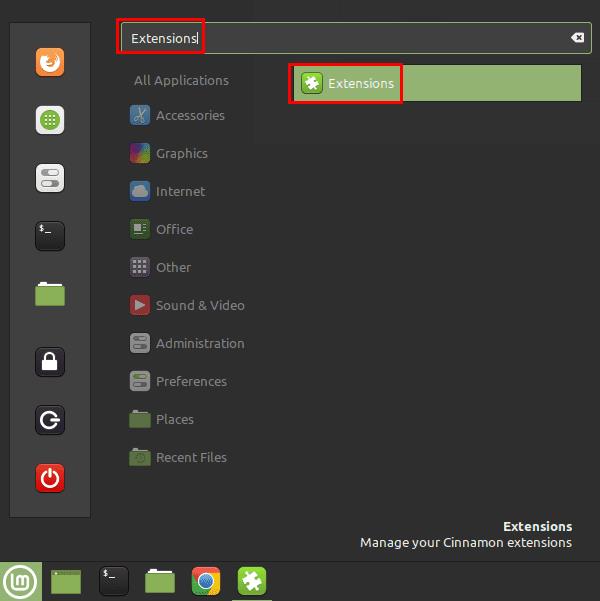
Ýttu á Super takkann, sláðu síðan inn „Extensions“ og ýttu á Enter.
Þegar þú ert kominn í viðbótagluggann skaltu skipta yfir í „Hlaða niður“ flipann þar sem þú ert ekki með neinar uppsettar viðbætur til að stilla. Á flipanum „Hlaða niður“ skaltu leita í listann yfir tiltækar viðbætur til að sjá hverjar þú vilt setja upp.
Ef þú getur séð tilkynningu efst um að „skyndiminni þinn er úrelt“, ættir þú að smella á „Já“ til að uppfæra listann yfir viðbætur í nýjustu útgáfuna. Ef þú vilt kanna handvirkt hvort þú sért með nýjustu útgáfurnar, jafnvel þótt þú sjáir ekki viðvörunina, smelltu á „Refresh“ táknið neðst í hægra horninu.
Þú getur séð frekari upplýsingar um viðbót með því að velja hana og smella síðan á ljósaperutáknið neðst til vinstri, merkt „Frekari upplýsingar“. Þegar þú veist að þú vilt nota viðbót skaltu smella á viðeigandi niðurhalshnapp til að setja hana upp.
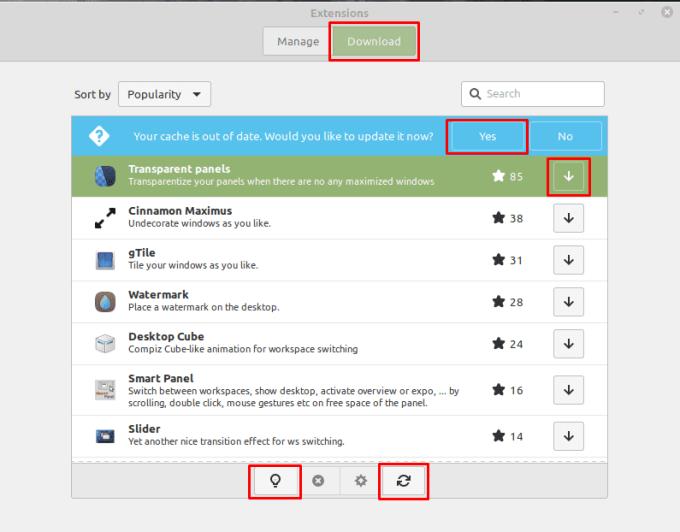
Í „Hlaða niður“ flipanum ættir þú að endurnýja viðbótalistann, skoða síðan upplýsingarnar um og hlaða niður öllum viðbótum sem þú vilt nota.
Þegar þú hefur sett upp eina eða fleiri viðbætur skaltu skipta aftur yfir í flipann „Stjórna“. Til að virkja uppsetta viðbót, veldu hana og smelltu síðan á „Bæta við“ hnappinn neðst til vinstri. Flestar viðbætur munu hafa sett af valkostum sem þú getur stillt með því að smella á viðkomandi tannhjólstákn hægra megin. Þú getur aðeins stillt valkostina fyrir viðbót þegar hún er virk.
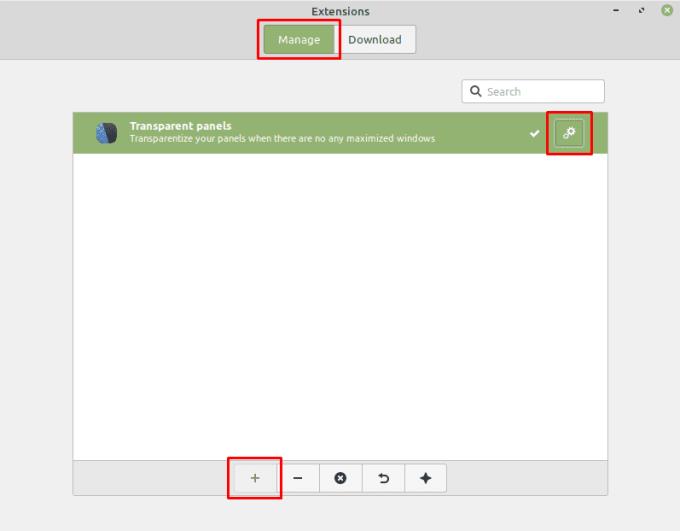
Í flipanum „Stjórna“ geturðu virkjað uppsettar viðbætur og stillt stillingar þeirra.
Ertu að leita að Linux skiptingarstjórum? Notaðu þessa opna Linux skiptingarstjóra til að gera nóg pláss tiltækt meðan þú vinnur.
Ef þú ert atvinnutónlistarmaður eða tónskáld með Linux OS tölvu, þá eru til forrit fyrir það. Lestu þetta til að vita um Linux tónlistarsköpunarverkfærin sem gætu hjálpað þér að semja, klippa eða breyta.
Fyrir notendur með fötlun getur verið mjög erfitt að stjórna tölvu með hefðbundnum jaðartækjum, eins og mús og lyklaborði. Til að hjálpa til við að styðja
Ein af mörgum leiðum sem þú getur haft samskipti við tölvuna þína er í gegnum hljóð. Hljóðmerki geta hjálpað þér að gera þér grein fyrir því að eitthvað þarfnast athygli þinnar eða
Linux Mint notar smáforrit til að bæta virkni við verkefnastikuna. Sjálfgefin í boði eru klukka, hljóðstyrksstjóri, netstjóri og jafnvel ræsing
Með hvaða tölvu sem er er mikilvægt að hafa sterkt lykilorð til að halda henni öruggum. Þó að þú gætir verið í lagi með að lykilorð reikningsins þíns sé þekkt af
Aðgangur að Wi-Fi netkerfum er venjulega takmarkaður á einn af þremur vegu. Algengasta aðferðin er að nota lykilorð, en þú getur líka haft netkerfi þar
Til að tengja tæki við tölvuna þína geturðu notað hefðbundnar snúrur eins og USB og 3,5 mm tengi, en þær geta valdið klúðri í snúrum og takmarkað hversu langt þú ert
Þó að nota netreikningana þína sérstaklega sé staðlaða aðferðin og veitir aðgang að vefsíðu eða þjónustu fulla virkni, þá eru stundum
Hefur þú einhvern tíma hugsað af hverju Linux dreifingar uppfæra svona oft? Kannski er þetta ein af ástæðunum fyrir því að jafnvel þar sem Linux er ókeypis hugbúnaður er ekki eins vinsælt og Windows eða macOS. Við munum segja þér hvers vegna Linux uppfærslur eins og Linux kjarnauppfærslur gerast svo oft og hvort þú þarft að beita þeim eða ekki. Lestu áfram!








